青色調,教你調出青色的暗調照片效果
時間:2024-03-07 22:32作者:下載吧人氣:45
最終效果

原圖

1、打開原圖素材大圖,按Ctrl + J 把背景圖層復制一層,用模糊工具把下圖選區部分模糊處理。

<圖1>
2、創建可選顏色調整圖層,對黃、綠、青、黑進行調整,參數設置如圖2 - 5,效果如圖6。這一步把圖片中的黃綠色轉為綠色,并調暗一點。
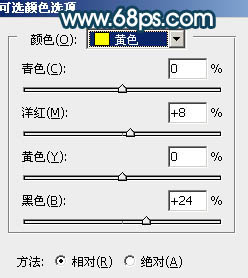
<圖2>
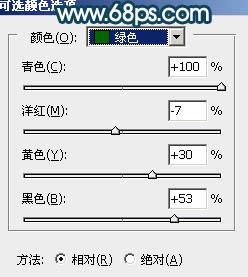
<圖3>
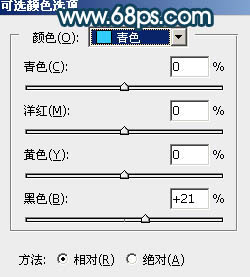
<圖4>
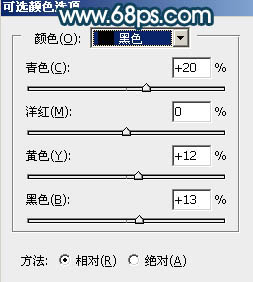
<圖5>

<圖6>
3、按Ctrl + Alt + 2 調出高光選區,按Ctrl + Shift + I 反選得到暗部選區,然后創建曲線調整圖層,對RGB、紅、綠、藍通道進行調整,參數及效果如下圖。這一步把圖片暗部大幅壓暗,并增加藍紫色。
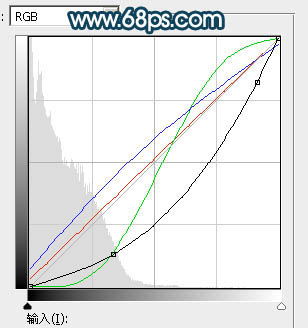
<圖7>

<圖8>
4、創建色彩平衡調整圖層,對陰影、中間調、高光進行調整,參數設置如圖9 - 11,確定后按Ctrl + Alt + G 創建剪切蒙版,效果如圖12。這一步同樣給圖片暗部增加藍色。
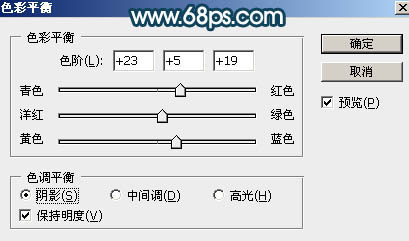
<圖9>
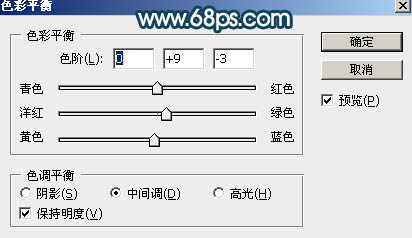
<圖10>
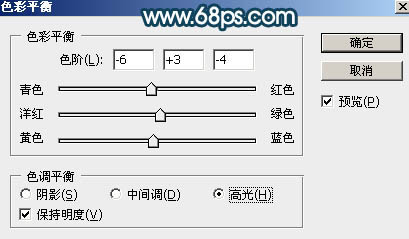
<圖11>

<圖12>
5、按Ctrl + Alt + 2 調出高光選區,然后創建曲線調整圖層,對RGB通道進行調整,參數及效果如下圖。這一步把高光區域稍微壓暗一點。
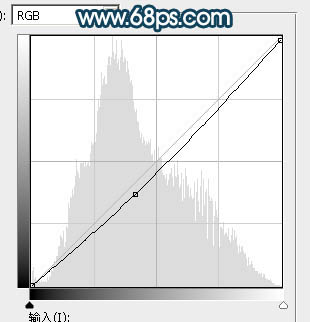
<圖13>

<圖14>
6、按Ctrl + Alt + 2 調出高光選區,然后創建純色調整圖層,顏色設置為藍色:#2579F5,確定后把混合模式改為“濾色”,效果如下圖。如果藍色不夠明顯,可以按Ctrl + J 把當前圖層復制一層,適當降低圖層不透明度。

<圖15>
7、創建可選顏色調整圖層,對青、藍、白進行調整,參數設置如圖16 - 18,效果如圖19。這一步主要把藍色轉為青色,并給高光區域增加淡青色。
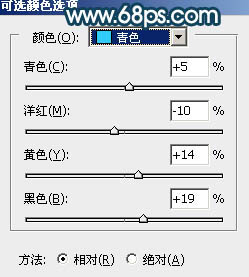
<圖16>
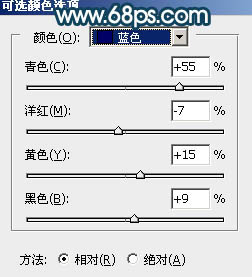
<圖17>
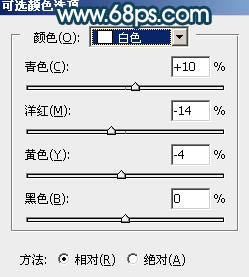
<圖18>

<圖19>
8、現在我們來渲染煙霧效果
新建一個圖層,按字母鍵“D”把前,背景顏色恢復到默認的黑白;然后選擇菜單:濾鏡 > 渲染 > 云彩,確定后把混合模式改為“濾色”;按住Alt鍵添加圖層蒙版,用透明度較低的柔邊白色畫筆把中間區域涂亮一點。

<圖20>
9、按Ctrl + J 把當前云彩圖層復制一層,然后把蒙版填充黑色,再用透明度較低的柔邊白色畫筆把下圖選區部分涂亮一點。

<圖21>
10、按Ctrl + J 把當前云彩圖層復制一層,同上的方法把下圖選區部分涂亮一點。

<圖22>
11、創建色彩平衡調整圖層,對陰影,中間調進行調整,參數設置如圖23,24,確定后把蒙版填充黑色,然后用透明度較低的柔邊白色畫筆把中間區域擦出來,效果如圖25。
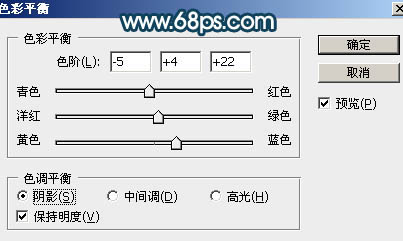
<圖23>
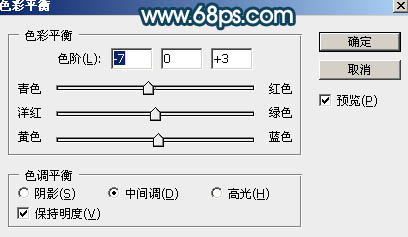
<圖24>

<圖25>
12、把背景圖層復制一層,按Ctrl + Shift + ] 置頂,用鋼筆工具把人物的衣服摳出來,轉為選區后添加圖層蒙版,效果如下圖。

<圖26>
13、創建曲線調整圖層,對RGB、紅、綠、藍通道進行調整,參數設置如圖27,確定后創建剪切蒙版,效果如圖28。這一步把衣服部分壓暗一點,并增加冷色。
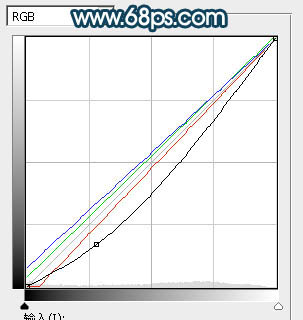
<圖27>

<圖28>
14、把背景圖層復制一層,按Ctrl + Shift + ] 置頂,用鋼筆工具把人物臉部及膚色部分摳出來,轉為選區后添加圖層蒙版,效果如下圖。

<圖29>
15、創建曲線調整圖層,對RGB、紅、藍通道進行微調,參數設置如圖30,確定后創建剪切蒙版,效果如圖31。這一步把人物膚色稍微調亮一點。
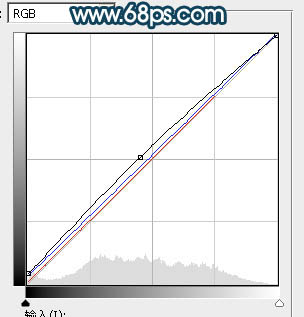
<圖30>

<圖31>
16、創建可選顏色調整圖層,對紅、黃、白進行調整,參數設置如圖32 - 34,確定后創建剪切蒙版,效果如圖35。這一步把人物膚色調紅潤一點。
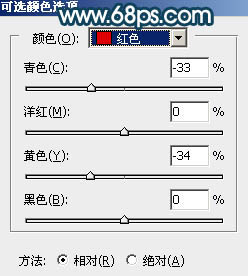
<圖32>
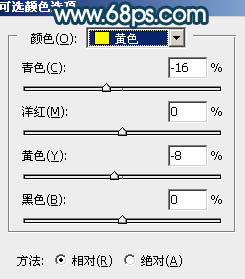
<圖33>
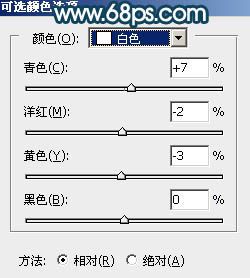
<圖34>

<圖35>
17、創建色彩平衡調整圖層,對高光進行調整,參數設置如圖36,確定后創建剪切蒙版,效果如圖37。這一步給膚色高光區域增加淡青色。
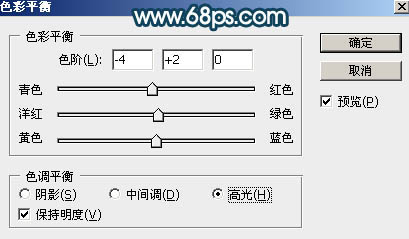
<圖36>

<圖37>
18、創建曲線調整圖層,對RGB,藍通道進行調整,參數設置如圖38,確定后把蒙版填充黑色,然后用柔邊白色畫筆把左側及底部區域涂暗一點,效果如圖39。這一步給圖片增加暗角。
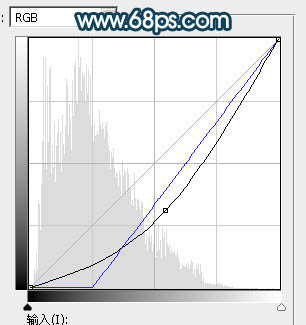
<圖38>

<圖39>
19、創建曲線調整圖層,把RGB通道壓暗一點,參數設置如圖40,確定后把蒙版填充黑色,然后用透明度較低的柔邊白色畫筆把人物背光區域涂暗一點,效果如圖41。
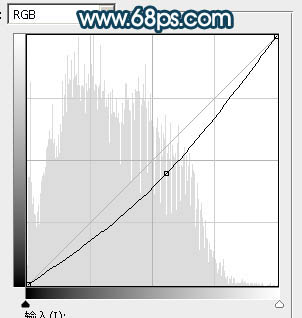
<圖40>

<圖41>
20、新建一個圖層,按Ctrl + Alt + Shift + E 蓋印圖層,用自己熟悉的方法把圖片柔化處理,效果如下圖。

<圖42>
21、創建可選顏色調整圖層,對青色進行調整,參數及效果如下圖。這一步把圖片中的青色調暗一點。
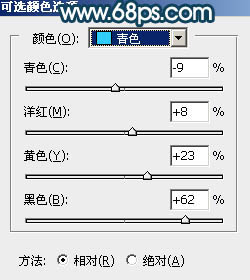
<圖43>

<圖44>
22、新建一個圖層,用橢圓選框工具拉出下圖所示的選區,羽化30個像素后填充暗青色:#6FBAB0,取消選區后把混合模式改為“濾色”,效果如下圖。這一步給圖片局部增加高光。

<圖45>
最后加強一下局部明暗,微調一下人物膚色,完成最終效果。


網友評論